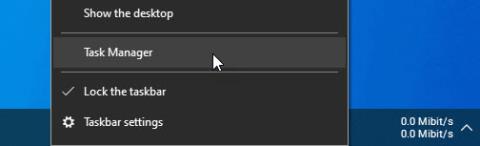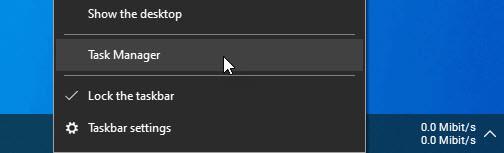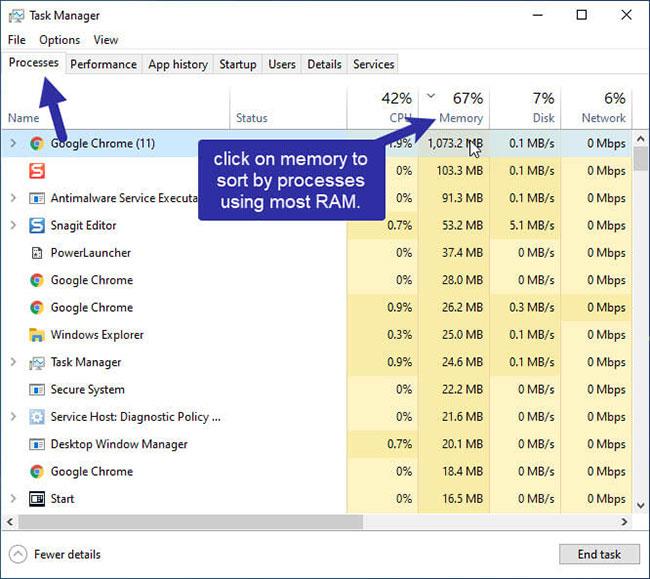Ja operētājsistēmā Windows 10 ir daudz atmiņas, varat izmantot uzdevumu pārvaldnieku, lai noskaidrotu, kuras programmas vai programmas izmanto visvairāk RAM vai atmiņas. Lūk, kā.
RAM un tās loma datora darbībā
Katrai programmai, kas darbojas sistēmā Windows, ir nepieciešams noteikts RAM (brīvpiekļuves atmiņa) vai atmiņas apjoms. Ja nezināt, RAM ir pagaidu krātuve, ko programmas izmanto pagaidu datu glabāšanai, piemēram, pašreizējos iestatījumus, darbplūsmu, nesaglabātos datus utt.
Kopumā RAM ir daudzkārt ātrāka nekā cietais disks vai SSD. Tāpēc programmām ir nepieciešama šī atmiņa, lai tās darbotos pareizi. Ja viena programma izmanto visu pieejamo RAM, citas programmas var nedarboties pareizi, jo ir maz RAM. Sliktākajā gadījumā pati programma vai operētājsistēma var avarēt zemā RAM līmeņa dēļ.
Lielākajai daļai sistēmu mūsdienās ir vismaz 8 GB RAM. Vispārīgām ikdienas darbībām, piemēram, tīmekļa pārlūkošanai, biroja darbam un multivides satura skatīšanai, ar šo operatīvās atmiņas apjomu pietiks. Tomēr, ja izmantojat smagas programmas, piemēram, Photoshop, vai spēlējat spēles, jums ir jāseko līdzi Windows 10 RAM lietojumam.
Tas ir īpaši svarīgi sistēmām ar 8 GB vai mazāku RAM. Ja noteikta programma izmanto pārāk daudz RAM, varat to pārtraukt, pirms tā kļūst nekontrolējama vai izraisa citu programmu lēnu darbību. Tādā veidā jūs varat samazināt RAM lietojumu operētājsistēmā Windows 10.
Tā vietā, lai prātotu, kas izmanto visu jūsu RAM, varat uzzināt, kuras programmas izmanto visu vai lielāko daļu jūsu RAM operētājsistēmā Windows 10, veicot tikai dažas darbības. Tālāk ir norādītas precīzas darbības, kas jāveic, lai atrastu programmas, kas izmanto pārāk daudz RAM.
Izmantojiet uzdevumu pārvaldnieku, lai atrastu programmu, kas izmanto visvairāk RAM
Iebūvētais uzdevumu pārvaldnieks operētājsistēmā Windows 10 var viegli parādīt, kuras lietojumprogrammas izmanto visu vai lielāko daļu atmiņas. Lai to izdarītu, atveriet uzdevumu pārvaldnieku , dodieties uz cilni "Procesi" un noklikšķiniet uz virsraksta "Atmiņa" , lai kārtotu pēc programmām, kas izmanto visvairāk RAM. Tālāk ir norādītas detalizētas darbības, kas jums jāveic.
1. Vispirms ar peles labo pogu noklikšķiniet uz uzdevumjoslas.
2. Sarakstā atlasiet “Uzdevumu pārvaldnieks” , lai atvērtu uzdevumu pārvaldnieku.
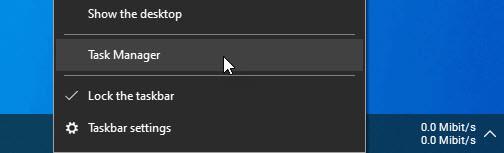
Atlasiet "Uzdevumu pārvaldnieks", lai atvērtu uzdevumu pārvaldnieku
3. Uzdevumu pārvaldniekā atveriet cilni "Procesi".
4. Kad esat šeit, noklikšķiniet uz virsraksta "Atmiņa".
5. Tiklīdz uz tā noklikšķināsit, Task Manager veiks kārtošanu pēc procesiem, kas izmanto visvairāk RAM.
6. Saraksta augšdaļā redzēsit procesu vai programmu, kas izmanto visvairāk RAM. Piemērā Chrome izmanto lielāko daļu atmiņas.
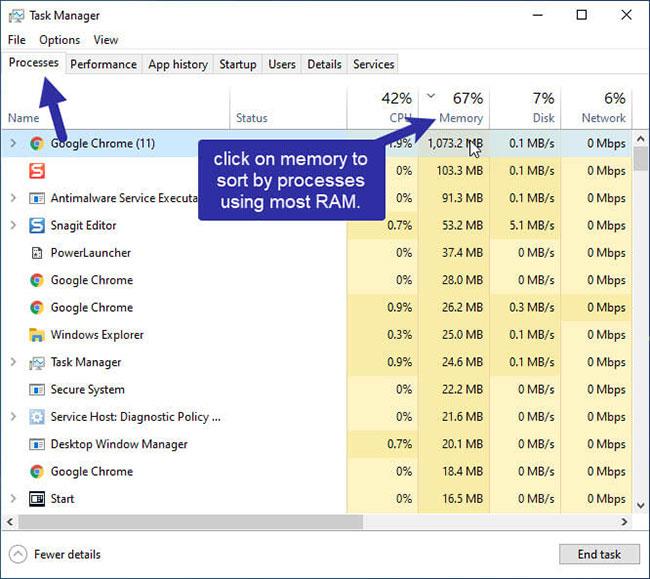
Saraksta augšdaļā redzēsit procesu vai programmu, kas izmanto visvairāk RAM
Kad pamanāt procesu vai programmu, kas ir atbildīga par visas RAM izmantošanu, varat piespiest aizvērt lietojumprogrammu vai samazināt konkrētās programmas darba slodzi. Veicot kādu no šīm divām darbībām, tiks samazināts programmas RAM lietojums.
Svarīga piezīme . Atcerieties, ka, piespiedu kārtā aizverot lietotni, lai atbrīvotu RAM , varat zaudēt visus nesaglabātos datus. Tāpēc jums ir jāsaglabā dati manuāli un pēc tam jāaizver lietojumprogramma, nevis jāpabeidz process no uzdevumu pārvaldnieka. Piespiedu kārtā iziet tikai tad, ja lietotne nereaģē.